6 ວິທີການປອມແປງສະຖານທີ່ຊອກຫາເພື່ອນຂອງຂ້ອຍໂດຍບໍ່ມີການ Jailbreak
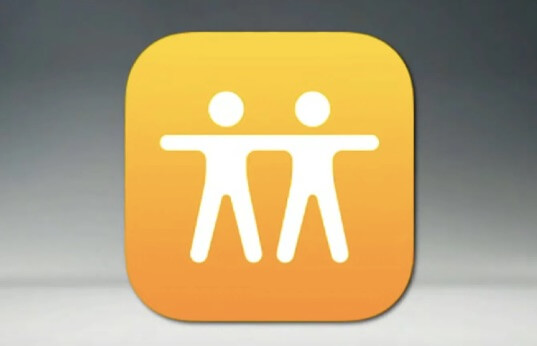
ຊອກຫາໝູ່ຂອງຂ້ອຍ, ແອັບຕິດຕາມມືຖື ແລະການບໍລິການທີ່ໃຊ້ GPS ຂອງອຸປະກອນຂອງທ່ານເພື່ອລະບຸສະຖານທີ່ຂອງເຈົ້າ.
ຢ່າງໃດກໍຕາມ, ທ່ານຈໍາເປັນຕ້ອງລະມັດລະວັງຜູ້ທີ່ໃຊ້ຄຸນສົມບັດນີ້ຫຼາຍເກີນໄປແລະພະຍາຍາມຊອກຫາທ່ານສໍາລັບຈຸດປະສົງທີ່ບໍ່ເຫມາະສົມ.
ການປອມແປງສະຖານທີ່ໃນ Find My Friends ແມ່ນການແກ້ໄຂທີ່ຫຼາຍຄົນເລືອກເຂົ້າເພື່ອຮັກສາຄວາມເປັນສ່ວນຕົວຂອງເຂົາເຈົ້າ. ເຖິງແມ່ນວ່າອຸປະກອນ iOS ມີຂໍ້ຈໍາກັດທີ່ເຄັ່ງຄັດ, ມັນເປັນໄປໄດ້ທີ່ຈະປອມແປງສະຖານທີ່ໃນ Find My Friends ໂດຍບໍ່ມີການ jailbreak.
ໃນບົດຄວາມນີ້, ພວກເຮົາຈະເວົ້າກ່ຽວກັບສິ່ງທີ່ຊອກຫາ iPhone ຂອງຂ້ອຍ, ຫຼາຍວິທີທີ່ຈະປອມແປງສະຖານທີ່ໃນ iPhone, ຄວາມສ່ຽງທີ່ກ່ຽວຂ້ອງກັບສະຖານທີ່ປອມ, ແລະບາງຄໍາຖາມທີ່ຖືກຖາມທົ່ວໄປກ່ຽວກັບສະຖານທີ່ປອມໃນ Find My Friends. ອ່ານເພື່ອຊອກຮູ້ເພີ່ມເຕີມ.
ຊອກຫາໝູ່ຂອງຂ້ອຍແມ່ນຫຍັງ?
Find My iPhone ເປັນບໍລິການຕິດຕາມ ແລະແອັບສຳລັບອຸປະກອນ iOS. Find My Friends ແລະ Find My iPhone ແມ່ນສອງແອັບສ່ວນບຸກຄົນ. ແຕ່ໃນປີ 2019, ທັງ Find My Friends ແລະ Find My iPhone ຖືກລວມເຂົ້າກັນໃນແອັບ Find My ສໍາລັບອຸປະກອນ iOS 13 ແລະຕໍ່ມາ. ແອັບດັ່ງກ່າວໃຫ້ຜູ້ໃຊ້ທີ່ໄດ້ແບ່ງປັນສະຖານທີ່ GPS ຂອງເຂົາເຈົ້າໃຫ້ເຊິ່ງກັນ ແລະ ກັນ ໂດຍທີ່ເຂົາເຈົ້າທັງສອງມີອຸປະກອນ Apple.
ອີງຕາມ Apple, ຜູ້ໃຊ້ສາມາດມີຕົວຕິດຕາມໄດ້ສູງສຸດ 100 ຄົນ. ຜູ້ຕິດຕາມສາມາດຕິດຕາມສະຖານທີ່ຂອງຜູ້ໃຊ້ໄດ້ໂດຍທີ່ຜູ້ໃຊ້ບໍ່ໄດ້ຮັບການແຈ້ງເຕືອນວ່າພວກເຂົາຖືກຕິດຕາມ. ແອັບພລິເຄຊັນໄດ້ຍົກບັນຫາຄວາມເປັນສ່ວນຕົວຫຼາຍຢ່າງ.
ທ່ານສາມາດປອມສະຖານທີ່ໃນ Find My iPhone ໂດຍບໍ່ມີການ Jailbreak?
Find My iPhone ໄດ້ຍົກບັນຫາຄວາມເປັນສ່ວນຕົວທີ່ອາດເກີດຂຶ້ນຫຼາຍຍ້ອນວ່າມັນຕິດຕາມສະຖານທີ່ທີ່ແນ່ນອນຂອງຜູ້ໃຊ້ໂດຍທີ່ຜູ້ໃຊ້ບໍ່ຮູ້. ດັ່ງນີ້ຄໍາຖາມຫນຶ່ງທີ່ຜູ້ໃຊ້ iPhone ຫຼາຍຄົນຖາມແມ່ນວິທີການປອມແປງສະຖານທີ່ໃນ Find My Friends ໂດຍບໍ່ມີການ Jailbreak.
ດີ, ມັນເປັນໄປໄດ້ທີ່ຈະຈໍາລອງສະຖານທີ່ໃນ Find My iPhone ໂດຍບໍ່ມີການ jailbreak. ໂດຍການຕິດຕັ້ງ spoofer GPS ໃນ PC ຂອງທ່ານ, ທ່ານສາມາດປ່ຽນສະຖານທີ່ໃນ iPhone ຂອງທ່ານໄດ້ຢ່າງງ່າຍດາຍໂດຍບໍ່ມີການ jailbreak. ດັ່ງນັ້ນ, ທ່ານບໍ່ຈໍາເປັນຕ້ອງກັງວົນກ່ຽວກັບຄວາມປອດໄພຂອງລະບົບຂອງທ່ານໃນ iPhone ຂອງທ່ານຖືກຂົ່ມຂູ່ເພາະວ່າທ່ານ jailbreak ອຸປະກອນຂອງທ່ານ.
ວິທີການປ່ຽນສະຖານທີ່ໃນ Find My Friends ໂດຍບໍ່ຕ້ອງ Jailbreak
ຂ້າງລຸ່ມນີ້ແມ່ນ 6 ວິທີທີ່ພວກເຮົາແນະນໍາໃຫ້ທ່ານພະຍາຍາມປອມແປງສະຖານທີ່ຂອງທ່ານສໍາລັບ iPhone ຂອງທ່ານໂດຍບໍ່ມີການ jailbreak:
ວິທີ 1: ໃຊ້ເພື່ອປ່ຽນສະຖານທີ່ໃນ Find My Friends (iOS 17 ຮອງຮັບ)
ຫນຶ່ງໃນວິທີທີ່ດີທີ່ສຸດທີ່ຈະປ່ຽນສະຖານທີ່ໃນ Find My Friends ຢູ່ກັບ ຕົວປ່ຽນສະຖານທີ່. ຕົວປ່ຽນສະຖານທີ່ແມ່ນເຄື່ອງມືພາກສ່ວນທີສາມທີ່ຫຼາກຫຼາຍຊະນິດທີ່ບໍ່ຕ້ອງການໃຫ້ທ່ານ jailbreak ອຸປະກອນ iOS ຂອງທ່ານ. ສະນັ້ນມັນເປັນວິທີທີ່ປອດໄພທີ່ຈະຈຳລອງ GPS ຢູ່ທຸກບ່ອນໃນໂລກໃນ iPhone 15 Pro Max/15 Pro/15, iPhone 14/13/12/11, iPhone Xs/XR/X, ແລະອື່ນໆ.
ນີ້ແມ່ນວິທີການນໍາໃຊ້ມັນ:
ຂັ້ນຕອນທີ 1. ກ່ອນອື່ນ ໝົດ, ດາວໂຫລດແລະຕິດຕັ້ງຕົວປ່ຽນສະຖານທີ່ໃນ PC ຂອງທ່ານ, ຈາກນັ້ນເປີດມັນ. ເລືອກ "ປ່ຽນສະຖານທີ່" ໃນປ່ອງຢ້ຽມຕົ້ນຕໍ.

ປ່ອງຢ້ຽມຕໍ່ໄປຈະຂໍໃຫ້ທ່ານເຊື່ອມຕໍ່ອຸປະກອນ iOS ຂອງທ່ານ. ເຊື່ອມຕໍ່ໂທລະສັບຂອງທ່ານຜ່ານສາຍ USB ເພື່ອສືບຕໍ່ຂັ້ນຕອນຕໍ່ໄປ.
ຂັ້ນຕອນ 2. ໃນຂັ້ນຕອນຕໍ່ໄປ, ໃນ PC ຂອງທ່ານທ່ານຈະເຫັນແຜນທີ່. ໃນແຜນທີ່, ໃສ່ສະຖານທີ່ທີ່ທ່ານຕ້ອງການຢູ່ໃນປ່ອງຊອກຫາ. ຫຼັງຈາກການເລືອກທີ່ຕັ້ງທີ່ທ່ານຕ້ອງການທີ່ຈະປ່ຽນໄປ, ໃຫ້ຄລິກໃສ່ "ເລີ່ມຕົ້ນການແກ້ໄຂ". ແລະສະຖານທີ່ນີ້ຈະຖືກຕັ້ງເປັນສະຖານທີ່ເລີ່ມຕົ້ນໃໝ່ສຳລັບແອັບທີ່ອ້າງອີງສະຖານທີ່ທັງໝົດຂອງທ່ານ ລວມທັງ Find My Friends.


ວິທີ 2: ໃຊ້ Burner iPhone
ຫຼາຍຄົນໄດ້ເວົ້າກ່ຽວກັບການໃຊ້ iPhone burner ເພື່ອປອມສະຖານທີ່ຂອງເຈົ້າໃນ Find My Friends. ດັ່ງນັ້ນພວກເຮົາໄດ້ຕັດສິນໃຈທີ່ຈະລອງມັນອອກແລະປະຫລາດໃຈ, ມັນໄດ້ຜົນ.
ການນໍາໃຊ້ iPhone burner ເພື່ອປອມແປງສະຖານທີ່ຂອງທ່ານແມ່ນຂ້ອນຂ້າງກົງໄປກົງມາແລະບໍ່ໄດ້ຮຽກຮ້ອງໃຫ້ມີຄວາມສາມາດດ້ານວິຊາການຫຼື app ພາກສ່ວນທີສາມ. ທັງຫມົດທີ່ທ່ານຕ້ອງການສໍາລັບການເຮັດວຽກແມ່ນສອງ iPhone.
ຂໍ້ບົກຜ່ອງພຽງແຕ່ຂອງການໃຊ້ iPhone burner ເພື່ອປອມແປງສະຖານທີ່ຂອງທ່ານແມ່ນວ່າທ່ານຈໍາເປັນຕ້ອງເອົາ iPhone burner ໄປສະຖານທີ່ທີ່ຕ້ອງການ. ຍິ່ງໄປກວ່ານັ້ນ, ທ່ານ ພາດຂໍ້ຄວາມ ເມື່ອຄົນພະຍາຍາມເຂົ້າຫາເຈົ້າຜ່ານ Find My Friends. ຢ່າງໃດກໍຕາມ, ຖ້າທ່ານບໍ່ສົນໃຈກັບວິທີການນີ້, ນີ້ແມ່ນວິທີການເຮັດວຽກ:
ຂັ້ນຕອນທີ 1. ອອກຈາກ Find My Friends ໃນ iPhone ຫຼັກຂອງເຈົ້າ, ຈາກນັ້ນໃຊ້ burner iPhone ເພື່ອເຂົ້າສູ່ລະບົບບັນຊີຂອງທ່ານ.
ຂັ້ນຕອນ 2. ຮັກສາ iPhone burner ຢູ່ໃນສະຖານທີ່ທີ່ທ່ານຕ້ອງການໃຫ້ຄອບຄົວແລະຫມູ່ເພື່ອນຄິດວ່າທ່ານເປັນ, ແລະນັ້ນແມ່ນມັນ.
ວິທີທີ່ 3: ດາວໂຫລດ Double Location
ເຄື່ອງມືອື່ນທີ່ທ່ານສາມາດໃຊ້ເພື່ອຫຼອກລວງສະຖານທີ່ຂອງທ່ານແມ່ນສະຖານທີ່ສອງເທົ່າ. ຈຸດເດັ່ນຂອງວິທີການນີ້ແມ່ນວ່າທ່ານບໍ່ຈໍາເປັນຕ້ອງ PC ເພື່ອປ່ຽນສະຖານທີ່ iPhone ຂອງທ່ານ. ຂ້າງລຸ່ມນີ້ແມ່ນສອງຂັ້ນຕອນງ່າຍໆກ່ຽວກັບວິທີການໃຊ້ມັນ:
ຂັ້ນຕອນທີ 1. ດາວນ໌ໂຫລດແລະຕິດຕັ້ງ Double Location ໃນ iPhone ຂອງທ່ານ. ເມື່ອທ່ານເປີດແອັບຯ, ທ່ານຈະເຫັນການໂຕ້ຕອບກັບ Google Maps. ກໍານົດສະຖານທີ່ທີ່ທ່ານຕ້ອງການປ່ຽນໄປແລະຄັດລອກຈຸດປະສານງານໂດຍການຄລິກໃສ່ມັນ.
ຂັ້ນຕອນ 2. ຄລິກທີ່ “Lock Position” ແລະສະຖານທີ່ທີ່ທ່ານລະບຸຈະເປັນສະຖານທີ່ເລີ່ມຕົ້ນໃໝ່ສຳລັບທຸກແອັບທີ່ອີງໃສ່ສະຖານທີ່ຂອງທ່ານ, ລວມທັງ Find My Friends.

ວິທີທີ 4: ໃຊ້ FMFNotifier
ອີກວິທີໜຶ່ງທີ່ທ່ານສາມາດໃຊ້ເພື່ອຫຼອກລວງສະຖານທີ່ຂອງທ່ານໃນ Find My Friends ແມ່ນດ້ວຍ FMFNotifier.
ການນໍາໃຊ້ FMFNotifier ແມ່ນແຕກຕ່າງຈາກວິທີການອື່ນໆທີ່ພວກເຮົາໄດ້ອະທິບາຍມາເຖິງຕອນນັ້ນ. FMFNotifier ເຮັດວຽກຢູ່ໃນ iPhones jailbreak, ແລະມັນຄຸ້ມຄ່າເພາະວ່າມັນມາພ້ອມກັບຄຸນສົມບັດທີ່ດີຫຼາຍເຊັ່ນການໄດ້ຮັບການແຈ້ງເຕືອນເມື່ອມີຄົນຮ້ອງຂໍສະຖານທີ່ຂອງທ່ານ.
ນີ້ແມ່ນວິທີການໃຊ້ FMFNotifier ເພື່ອຈໍາແນກສະຖານທີ່ iPhone ຂອງທ່ານ:
ຂັ້ນຕອນທີ 1. Jailbreak iPhone ຂອງທ່ານຈາກນັ້ນໄດ້ຮັບ Cydia – ເປັນຮ້ານ app ທາງເລືອກ, ເພື່ອໃຫ້ໄດ້ຮັບແຫຼ່ງທີ່ຈະຕິດຕັ້ງ FMFNotifier.
ຂັ້ນຕອນ 2. ຫຼັງຈາກການຕິດຕັ້ງ FMFNotifier, ໄປທີ່ການຕັ້ງຄ່າ iPhone ຂອງທ່ານ. ໄປທີ່ FMFNotifier ເພື່ອກໍານົດການຕັ້ງຄ່າ. ຕັ້ງສະຖານທີ່ທີ່ທ່ານຕ້ອງການສະແດງຢູ່ໃນ Find My Friends ແລະລັອກມັນ.
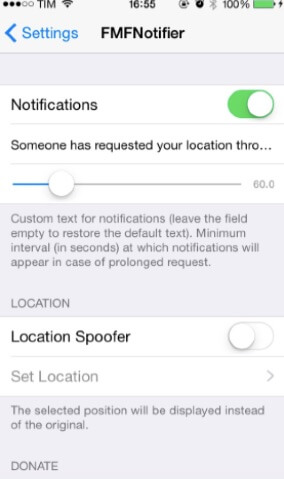
ຂັ້ນຕອນ 3. ດຽວນີ້ເຈົ້າສຳເລັດໝົດແລ້ວ. ຖ້າໃຜຮ້ອງຂໍສະຖານທີ່ຂອງເຈົ້າຫຼືຕິດຕາມເຈົ້າໃນ Find My Friends, ທ່ານຈະໄດ້ຮັບການແຈ້ງເຕືອນໃນ iPhone ຂອງທ່ານ.
ວິທີທີ 5: ໃຊ້ iTools Virtual Location
ຖ້າຫາກວ່າທ່ານບໍ່ມີ iPhone jailbreak ແລະບໍ່ຕ້ອງການທີ່ຈະ jailbreak iPhone ຂອງທ່ານ, iTools ເປັນ app ພາກສ່ວນທີສາມອື່ນທີ່ທ່ານສາມາດນໍາໃຊ້ເພື່ອຫຼອກລວງສະຖານທີ່ຂອງທ່ານ. iTools ໄດ້ກາຍເປັນທີ່ນິຍົມຫຼາຍເນື່ອງຈາກຄຸນນະສົມບັດສະຖານທີ່ virtual ຂອງເຂົາເຈົ້າ.
ນີ້ແມ່ນຄໍາອະທິບາຍສັ້ນໆກ່ຽວກັບວິທີການໃຊ້ຄຸນສົມບັດສະຖານທີ່ virtual ຂອງ iTools ເພື່ອຈໍາລອງສະຖານທີ່ iPhone.
ຂັ້ນຕອນທີ 1. ດາວນ໌ໂຫລດແລະຕິດຕັ້ງ iTools ໃນ PC ຂອງທ່ານ, ແລະຫຼັງຈາກນັ້ນເປີດມັນ.
ຂັ້ນຕອນ 2. ເລືອກສະຖານທີ່ virtual ຈາກການໂຕ້ຕອບ.
ຂັ້ນຕອນ 3. ສຽບ iPhone ຂອງທ່ານໃສ່ PC ຂອງທ່ານຜ່ານ USB ແລະລໍຖ້າໃຫ້ຫນ້າຈໍແຜນທີ່ປາກົດ. ພິມສະຖານທີ່ທີ່ທ່ານຕ້ອງການປ່ຽນໄປ ແລະແຕະ “ຍ້າຍທີ່ນີ້” ແລະ iTools ຈະຕັ້ງສະຖານທີ່ໃຫມ່ເປັນສະຖານທີ່ເລີ່ມຕົ້ນໃຫມ່ສໍາລັບແອັບຯທີ່ອີງໃສ່ສະຖານທີ່ທັງຫມົດໃນ iPhone ຂອງທ່ານລວມທັງ Find My Friends.

ວິທີທີ 6: ໃຊ້ NordVPN
ສຸດທ້າຍ, ທ່ານສາມາດນໍາໃຊ້ NordVPN ເພື່ອປອມແປງສະຖານທີ່ຂອງທ່ານໃນ Find My Friends. ປະຕິບັດຕາມຂັ້ນຕອນງ່າຍໆເຫຼົ່ານີ້ເພື່ອໃຊ້ NordVPN ເພື່ອປອມແປງສະຖານທີ່ໃນ Find My Friends.
ຂັ້ນຕອນທີ 1. ດາວໂຫຼດ ແລະຕິດຕັ້ງແອັບ NordVPN.
ຂັ້ນຕອນ 2. ເປີດແອັບແລະຫຼັງຈາກນັ້ນແຕະ “ON” ເພື່ອເປີດໃຊ້ມັນ.
ຂັ້ນຕອນ 3. ເລືອກສະຖານທີ່ໃຫມ່ແລະຫຼັງຈາກນັ້ນໃຫ້ຄລິກໃສ່ "ເຊື່ອມຕໍ່" ເພື່ອປ່ຽນສະຖານທີ່ອຸປະກອນ.

ຄວາມສ່ຽງຂອງການປອມແປງຊອກຫາສະຖານທີ່ເພື່ອນຂອງຂ້ອຍ
ເຖິງແມ່ນວ່າການນໍາໃຊ້ວິທີການໃດນຶ່ງທີ່ພວກເຮົາແນະນໍາໃຫ້ປອມສະຖານທີ່ຂອງເຈົ້າຈະບໍ່ຮຽກຮ້ອງໃຫ້ທ່ານ jailbreak ອຸປະກອນ. ໂດຍທົ່ວໄປແລ້ວ, ສະຖານທີ່ປອມແມ່ນມາພ້ອມກັບຂໍ້ເສຍທີ່ຍຸຕິທໍາຂອງມັນ.
ຕົວຢ່າງ, ໃນກໍລະນີສຸກເສີນ, ໝູ່ ແລະຄອບຄົວຂອງເຈົ້າຈະບໍ່ສາມາດຊອກຫາເຈົ້າໄດ້ຢ່າງຖືກຕ້ອງດ້ວຍ Find My Friend. ນອກຈາກນັ້ນ, ຖ້າແອັບຯສະຖານທີ່ mock ເຮັດວຽກຜິດປົກກະຕິ, ທ່ານອາດຈະຈໍາເປັນຕ້ອງໄດ້ຕັ້ງ iPhone ຂອງທ່ານໃຫມ່, ຖ້າບໍ່ດັ່ງນັ້ນສະຖານທີ່ອາດຈະຖືກກັບຄືນ. ມັນຍັງເປັນມູນຄ່າທີ່ສັງເກດວ່າການຈັດການສະຖານທີ່ຂອງທ່ານທໍາລາຍອຸປະກອນຂອງທ່ານ, ເຮັດໃຫ້ມັນມີຄວາມສ່ຽງຕໍ່ແຮກເກີ.
FAQs ກ່ຽວກັບ Find My Friends
Q1. ເປັນຫຍັງແອັບ “ຊອກຫາໝູ່ຂອງຂ້ອຍ” ຈຶ່ງບໍ່ສະແດງຢູ່ໃນ iOS 13 ຂອງຂ້ອຍ?
ຫຼັງຈາກອັບເດດ iOS 13 ທີ່ຜ່ານມາ, ແອັບ Find My Friend ແລະ Find My iPhone ຖືກລວມເຂົ້າກັນເປັນແອັບ Find My ໃໝ່. ດັ່ງນັ້ນ, ອຸປະກອນ iOS 13 ຈະບໍ່ສະແດງແອັບຯ Find My Friend ແລະ Find My iPhone, ແຕ່ເປັນແອັບຯດຽວທີ່ມີຫນ້າທີ່ທັງຫມົດຂອງທັງສອງແອັບຯ.
Q2. ມັນເປັນໄປໄດ້ທີ່ຈະປິດ Find My Friends ໂດຍທີ່ໝູ່ຂອງເຈົ້າຮູ້ບໍ?
ມັນເປັນໄປບໍ່ໄດ້ທີ່ຈະປິດສະຖານທີ່ຂອງທ່ານໃນ Find My Friends ໂດຍທີ່ໝູ່ຂອງເຈົ້າບໍ່ຮູ້. ເມື່ອທ່ານເລີ່ມແບ່ງປັນສະຖານທີ່ຂອງທ່ານກັບຜູ້ໃດຜູ້ນຶ່ງໃນ Find My Friend, ພວກເຂົາໄດ້ຮັບການແຈ້ງເຕືອນກ່ຽວກັບທຸກຢ່າງທີ່ທ່ານເຮັດ. ເມື່ອທ່ານປ່ຽນສະຖານທີ່, ໄປຮອດຈຸດໝາຍປາຍທາງ ຫຼືປິດການນຳໃຊ້ແອັບ, ເຂົາເຈົ້າຈະໄດ້ຮັບການແຈ້ງເຕືອນ. ແຕ່ຖ້າທ່ານຕ້ອງປ່ຽນສະຖານທີ່ຂອງທ່ານໂດຍທີ່ຫມູ່ເພື່ອນຂອງທ່ານບໍ່ຮູ້, ໃຊ້ spoofer ສະຖານທີ່.
Q3. ແອັບ Find My Friends ຈະເຮັດວຽກຢູ່ໃນໂໝດຢູ່ໃນຍົນບໍ່?
ແອັບ Find My Friends ຈະບໍ່ເຮັດວຽກເມື່ອເປີດໂໝດຢູ່ໃນຍົນ ແລະ ທ່ານບໍ່ມີການເຊື່ອມຕໍ່ Wi-Fi. ໃນກໍລະນີນີ້, ທີ່ຕັ້ງຂອງທ່ານຈະສະແດງໃຫ້ເຫັນວ່າບໍ່ມີຢູ່ໃນ Find My Friends. ແຕ່ຖ້າທ່ານໃຊ້ Wi-Fi, ສະຖານທີ່ຂອງທ່ານຈະສະແດງຢູ່ໃນ Find My Friend ເຖິງແມ່ນວ່າຈະເປີດໂໝດຢູ່ໃນຍົນກໍຕາມ.
Q4. ແອັບ Find My Friend ເຮັດວຽກເມື່ອ iPhone ຂອງຂ້ອຍປິດຢູ່ບໍ?
ຖ້າໂທລະສັບຂອງທ່ານປິດ, Find My Friend ຈະສະແດງສະຖານທີ່ສຸດທ້າຍທີ່ທ່ານຢູ່ກ່ອນທີ່ iPhone ຂອງທ່ານຖືກປິດ. ຫມາຍຄວາມວ່າ, ຖ້າຫາກວ່າທ່ານບໍ່ຕ້ອງການທີ່ຈະໄດ້ຮັບການຕິດຕາມກວດກາຢູ່ໃນ Find My Friend, ການປິດ iPhone ຂອງທ່ານສາມາດເປັນການແກ້ໄຂຊົ່ວຄາວ.
Q5. ເປັນຫຍັງ Find My Friend ຈຶ່ງບອກວ່າບໍ່ພົບສະຖານທີ່?
Find My Friend ພຽງແຕ່ເວົ້າວ່າ "ບໍ່ພົບສະຖານທີ່" ເມື່ອ iPhone ຂອງທ່ານບໍ່ໄດ້ເຊື່ອມຕໍ່ກັບໂທລະສັບມືຖືຫຼື Wi-Fi ຫຼືຖືກປິດ. ນອກຈາກນັ້ນ, ຖ້າເພື່ອນຂອງເຈົ້າເປີດ "ເຊື່ອງສະຖານທີ່ຂອງຂ້ອຍ", ຄຸນສົມບັດໃນ Find My Friends ທີ່ເຊື່ອງສະຖານທີ່ຂອງເຈົ້າ, ມັນຈະເວົ້າວ່າ "ບໍ່ພົບສະຖານທີ່".
ສະຫຼຸບ
ຖ້າການຖອນການຕິດຕັ້ງຫຼືປິດການໃຊ້ງານ Find My Friends ໃນ iPhone ຂອງທ່ານ, ບໍ່ແມ່ນທາງເລືອກ, ບໍ່ໄດ້ຫມາຍຄວາມວ່າທ່ານບໍ່ຄວນຄວບຄຸມມັນ. ໃຊ້ວິທີການໃດນຶ່ງທີ່ພວກເຮົາໄດ້ອະທິບາຍໄວ້ໃນບົດຄວາມນີ້ເພື່ອປອມແປງສະຖານທີ່ຂອງທ່ານໃນ Find My Friends. ໂດຍບໍ່ມີການ jailbreaking ອຸປະກອນມີວິທີການທີ່ແຕກຕ່າງກັນທີ່ຈະພະຍາຍາມອອກ, ພວກເຮົາສາມາດຮັບປະກັນທ່ານວ່າຫນຶ່ງຂອງເຂົາເຈົ້າແນ່ນອນຈະເຫມາະສົມກັບຄວາມຕ້ອງການຂອງທ່ານ. ກະລຸນາຕິດຕໍ່ຫາພວກເຮົາໃນສ່ວນຄໍາເຫັນທີ່ມີຄໍາຖາມຫຼືສອບຖາມທີ່ທ່ານອາດຈະມີ.
ນີ້ມີປະໂຫຍດແນວໃດ?
ຄິກທີ່ດາວເພື່ອໃຫ້ຜະລິດແນນ!
ຜະລິດແນນເສລີ່ຍ / 5 Vote count:


